הסתעפות לכמויות גדולות של נתונים בהירארכיית PivotTable הייתה תמיד משימה שצורכת זמן רב עם כמות גדולה של הרחבה, כיווץ וסינון.
התכונה 'סיור מהיר ' מאפשרת לך להסתעף לקוביית העיבוד האנליטי המקוון (OLAP) או להירארכיית PivotTable מבוססת מודל נתונים כדי לנתח פרטי נתונים ברמות שונות. סיור מהיר עוזר לך לנווט אל הנתונים שברצונך לראות, ופועל כמו מסנן בעת הסתעפות. הלחצן מופיע בכל פעם שאתה בוחר פריט בשדה.
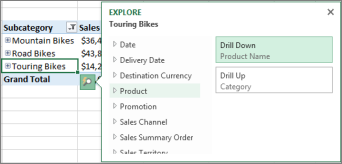
בדרך כלל ניתן להתחיל בהסתעפות לרמה הבאה בהירארכיה. כך ניתן לעשות זאת:
-
בקוביית OLAP או ב- PivotTable של מודל הנתונים, בחר פריט (כגון אביזרים בדוגמה שלנו) בשדה (כמו השדה קטגוריה בדוגמה שלנו).
באפשרותך לבצע הסתעפות של פריט אחד בלבד בכל פעם.
-
לחץ על לחצן '

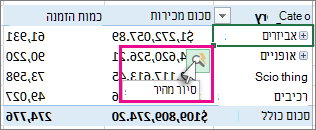
-
בתיבה סייר , בחר את הפריט שברצונך לחקור ולחץ על בצע הסתעפות.
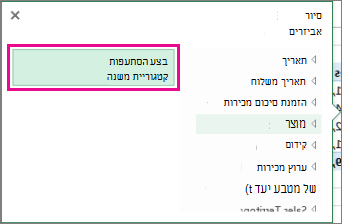
כעת תראה נתוני קטגוריית משנה עבור פריט זה (מוצרי אביזרים, במקרה זה).
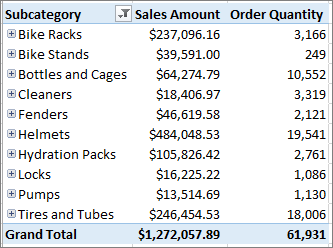
-
המשך להשתמש ב'סיור מהיר' עד שתגיע לנתונים הרצויים.
הערות:
-
לא ניתן לבצע הסתעפות בהירארכיות שטוחות (כגון הירארכיות שמציגות תכונות של אותו פריט אך אינן מספקות נתונים ברמה הבאה) או בהירארכיות אחרות שאינן כוללות נתונים ברמות מרובות.
-
אם יש לך פריטים מקובצים ב- PivotTable, באפשרותך לבצע הסתעפות בשם קבוצה באותו אופן שבו אתה מסתעף על פריטים אחרים.
-
לא ניתן לבצע הסתעפות בערכות בעלות שם (קבוצות של פריטים שבהם אתה משתמש לעתים קרובות או המשלבות פריטים מהירארכיות שונות).
-
בצע הסתעפות כדי לעיין בפרטי התמונה הגדולה
לאחר הסתעפות, באפשרותך לבצע הסתעפות חזרה כדי לנתח נתוני סיכום. למרות ש'בטל ' בסרגל הכלים לגישה מהירה עוזר לך לחזור למקום שבו התחלת, הסתעפות מאפשרת לך לחזור כל נתיב אחר כדי שתוכל לקבל תובנות גדולות יותר לגבי תמונות.
-
בהירארכיית PivotTable שאליה הסתעפת, בחר את הפריט שברצונך לבצע הסתעפות אליו.
-
לחץ על לחצן '

-
בתיבה סייר , בחר את הפריט שברצונך לחקור ולאחר מכן לחץ על כיתר.
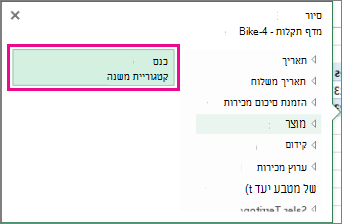
כעת אתה רואה נתונים מהרמה העליונה.
-
המשך להשתמש ב'סיור מהיר' עד שתגיע לנתונים הרצויים.
הערות:
-
באפשרותך לבצע הסתעפות של רמות מרובות של הירארכיה בו-זמנית. לחץ באמצעות לחצן העכבר הימני על הפריט שברצונך לבצע הסתעפות עליו, לחץ על הסתעפות /כיתעף ולאחר מכן בחר את הרמה שאליה ברצונך לבצע הסתעפות.
-
אם יש לך פריטים מקובצים ב- PivotTable, באפשרותך לבצע הסתעפות לשם קבוצה.
-
לא ניתן לבצע הסתעפות לערכות בעלות שם (קבוצות של פריטים שבהם אתה משתמש לעתים קרובות או לשילוב פריטים מהירארכיות שונות).
-
הסתעפות לכמויות גדולות של נתונים בהירארכיית PivotTable הייתה תמיד משימה שצורכת זמן רב עם כמות גדולה של הרחבה, כיווץ וסינון.
התכונה 'סיור מהיר ' מאפשרת לך להסתעף לקוביית העיבוד האנליטי המקוון (OLAP) או להירארכיית PivotTable מבוססת מודל נתונים כדי לנתח פרטי נתונים ברמות שונות. סיור מהיר עוזר לך לנווט אל הנתונים שברצונך לראות ופועל כמו מסנן בעת הסתעפות. הלחצן מופיע בכל פעם שאתה בוחר פריט בשדה.
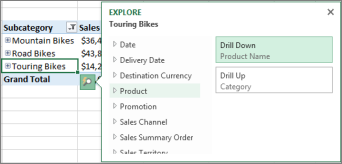
בדרך כלל ניתן להתחיל בהסתעפות לרמה הבאה בהירארכיה. כך ניתן לעשות זאת:
-
בקוביית OLAP או ב- PivotTable של מודל הנתונים, בחר פריט (כגון אביזרים בדוגמה שלנו) בשדה (כמו השדה קטגוריה בדוגמה שלנו).
באפשרותך לבצע הסתעפות של פריט אחד בלבד בכל פעם.
-
לחץ על לחצן '

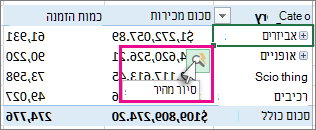
-
בתיבה סייר , בחר את הפריט שברצונך לחקור ולחץ על בצע הסתעפות.
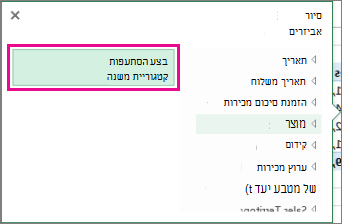
כעת תראה נתוני קטגוריית משנה עבור פריט זה (מוצרי אביזרים, במקרה זה).
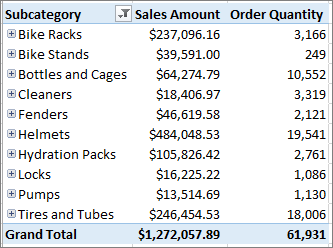
-
המשך להשתמש ב'סיור מהיר' עד שתגיע לנתונים הרצויים.
הערות:
-
לא ניתן לבצע הסתעפות בהירארכיות שטוחות (כגון הירארכיות שמציגות תכונות של אותו פריט אך אינן מספקות נתונים ברמה הבאה) או בהירארכיות אחרות שאינן כוללות נתונים ברמות מרובות.
-
אם יש לך פריטים מקובצים ב- PivotTable, באפשרותך לבצע הסתעפות בשם קבוצה באותו אופן שבו אתה מסתעף על פריטים אחרים.
-
לא ניתן לבצע הסתעפות בערכות בעלות שם (קבוצות של פריטים שבהם אתה משתמש לעתים קרובות או המשלבות פריטים מהירארכיות שונות).
-
בצע הסתעפות כדי לעיין בפרטי התמונה הגדולה
לאחר הסתעפות, באפשרותך לבצע הסתעפות חזרה כדי לנתח נתוני סיכום. למרות ש'בטל ' בסרגל הכלים לגישה מהירה עוזר לך לחזור למקום שבו התחלת, הסתעפות מאפשרת לך לחזור כל נתיב אחר כדי שתוכל לקבל תובנות גדולות יותר לגבי תמונות.
-
בהירארכיית PivotTable שאליה הסתעפת, בחר את הפריט שברצונך לבצע הסתעפות אליו.
-
לחץ על לחצן '

-
בתיבה סייר , בחר את הפריט שברצונך לחקור ולאחר מכן לחץ על כיתר.
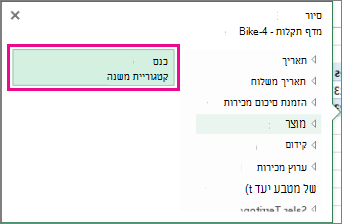
כעת אתה רואה נתונים מהרמה העליונה.
-
המשך להשתמש ב'סיור מהיר' עד שתגיע לנתונים הרצויים.
הערות:
-
באפשרותך לבצע הסתעפות של רמות מרובות של הירארכיה בו-זמנית. לחץ באמצעות לחצן העכבר הימני על הפריט שברצונך לבצע הסתעפות עליו, לחץ על הסתעפות /כיתעף ולאחר מכן בחר את הרמה שאליה ברצונך לבצע הסתעפות.
-
אם יש לך פריטים מקובצים ב- PivotTable, באפשרותך לבצע הסתעפות לשם קבוצה.
-
לא ניתן לבצע הסתעפות לערכות בעלות שם (קבוצות של פריטים שבהם אתה משתמש לעתים קרובות או לשילוב פריטים מהירארכיות שונות).
-
אם ברשותך יישום שולחן העבודה של Excel, באפשרותך להשתמש בלחצן פתח ב- Excel כדי לפתוח את חוברת העבודה ולבצע הסתעפות של נתוני PivotTable.
זקוק לעזרה נוספת?
תוכל תמיד לשאול מומחה ב- Excel Tech Community או לקבל תמיכה בקהילת Answers.
למידע נוסף
יצירת PivotTable לניתוח נתונים חיצוניים
יצירת PivotTable לניתוח נתונים בטבלאות מרובות










